Step3:比如在时间线上,选择你想要保留的精彩片段或设置裁剪的宽高。
Step4:点击“导出”,调整视频参数,比如分辨率、帧率等。
Step5:最后点击“保存”下载剪辑好的视频作品!
技巧2:Windows自带视频工具
——简单易用,免下载就能裁剪视频,小白也能变高手!
✄如何剪裁视频?
Step1:打开“照片”应用,选择“视频编辑”。
Step2:导入你的视频素材,开始编辑之旅。
Step3:使用剪刀工具,剪掉不需要的部分。
Step4:完成后,导出视频,分享给朋友们吧!
技巧3:WPS内置的视频工具
——全能的办公工具,不只能处理定文件也能裁剪视频!
✄如何剪裁视频?
Step1: 打开WPSOffice,在应用市场找到“视频剪辑”。
Step2:选择“新建项目”上传视频文件,开始你的剪辑大业。
Step3:利用工具栏的裁剪工具,精确剪辑每一秒。
Step4:最后调整视频质量,点击“导出”查看视频裁剪效果!
技巧4:Vegas
——专业剪辑,功能强大且操作灵活,视频裁剪不是梦!
✄如何剪裁视频?
Step1:启动Vegas,导入你的视频素材。
Step2:在时间线上,安排好你的故事线。
Step3:使用剪刀工具,精准剪辑每一个镜头。
Step4:添加特效和滤镜,让你的视频与众不同。
Step5:导出视频,享受专业视频的裁剪成果!
技巧5:Filmora
——创意无限,剪辑无困难!
✄如何剪裁视频?
Step1:打开Filmora,选择“新建项目”。
Step2:导入视频,开始你的创意之旅。
Step3:使用剪刀工具,剪掉多余的部分。
Step4:添加文字和音乐,让视频更有情感。
Step5:导出裁剪好的视频,预览或分享到社交平台!
现在大家都学会如何剪裁视频了吗?掌握了这五种视频裁剪技巧后,你们就能随心所欲地对视频进行个性化处理了。返回搜狐,查看更多